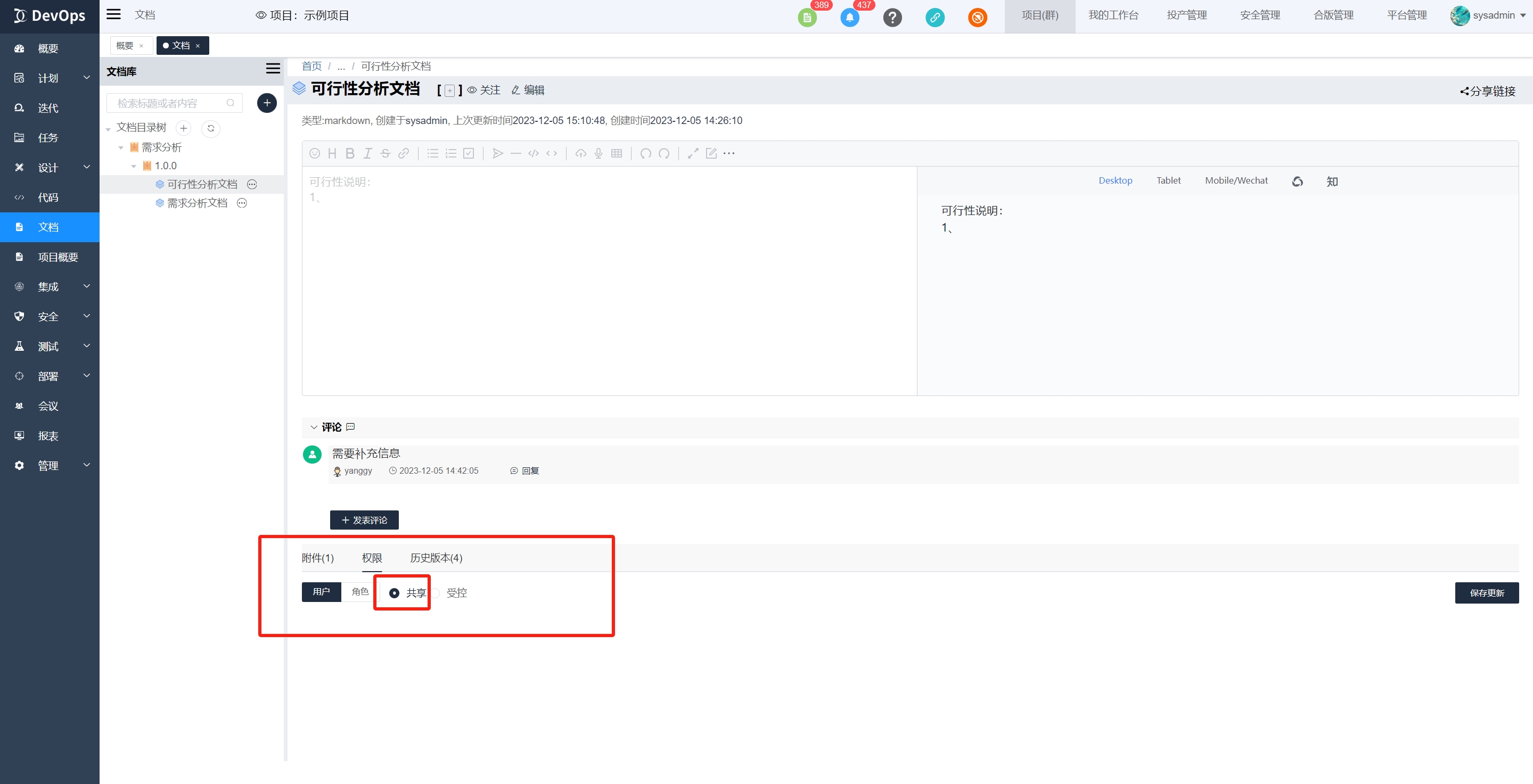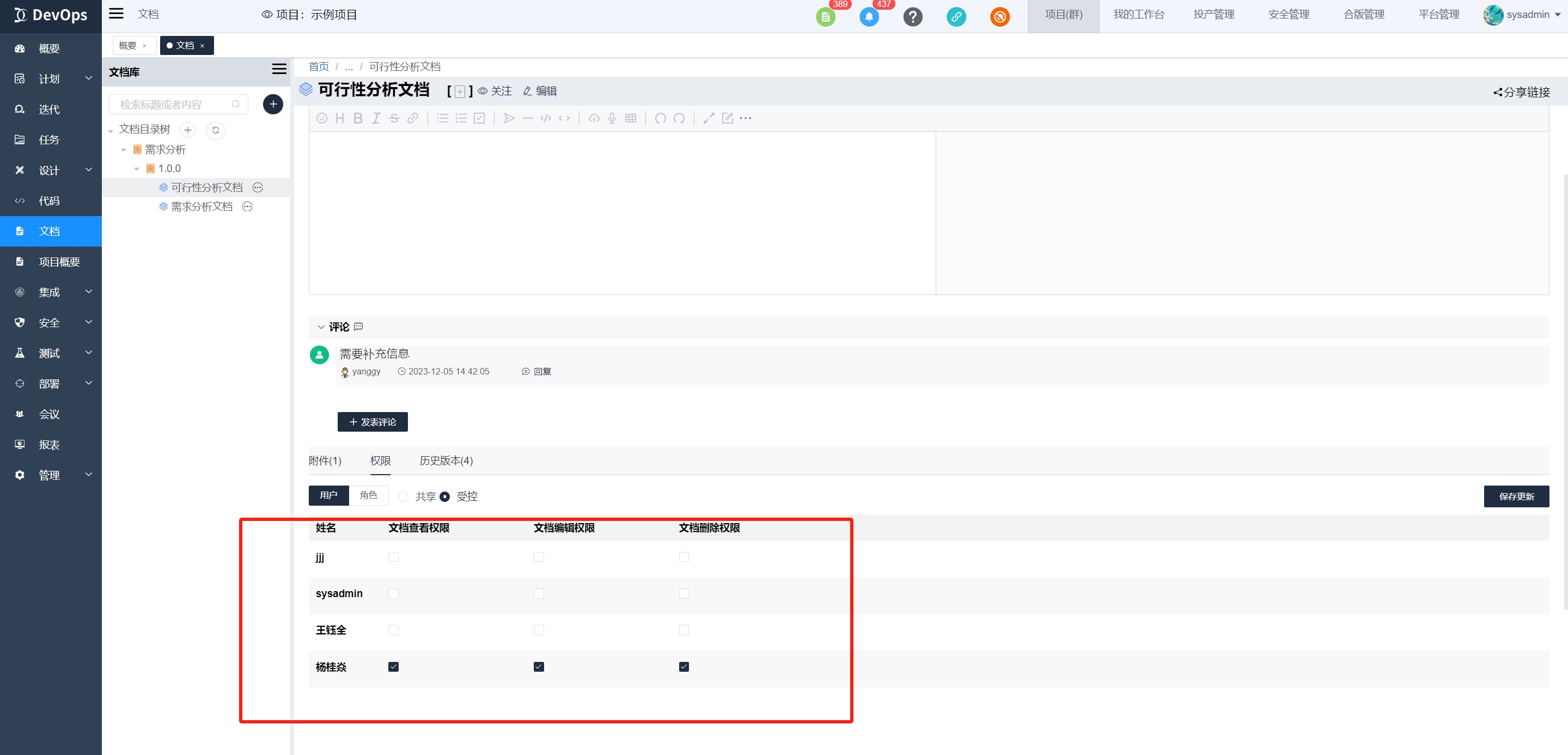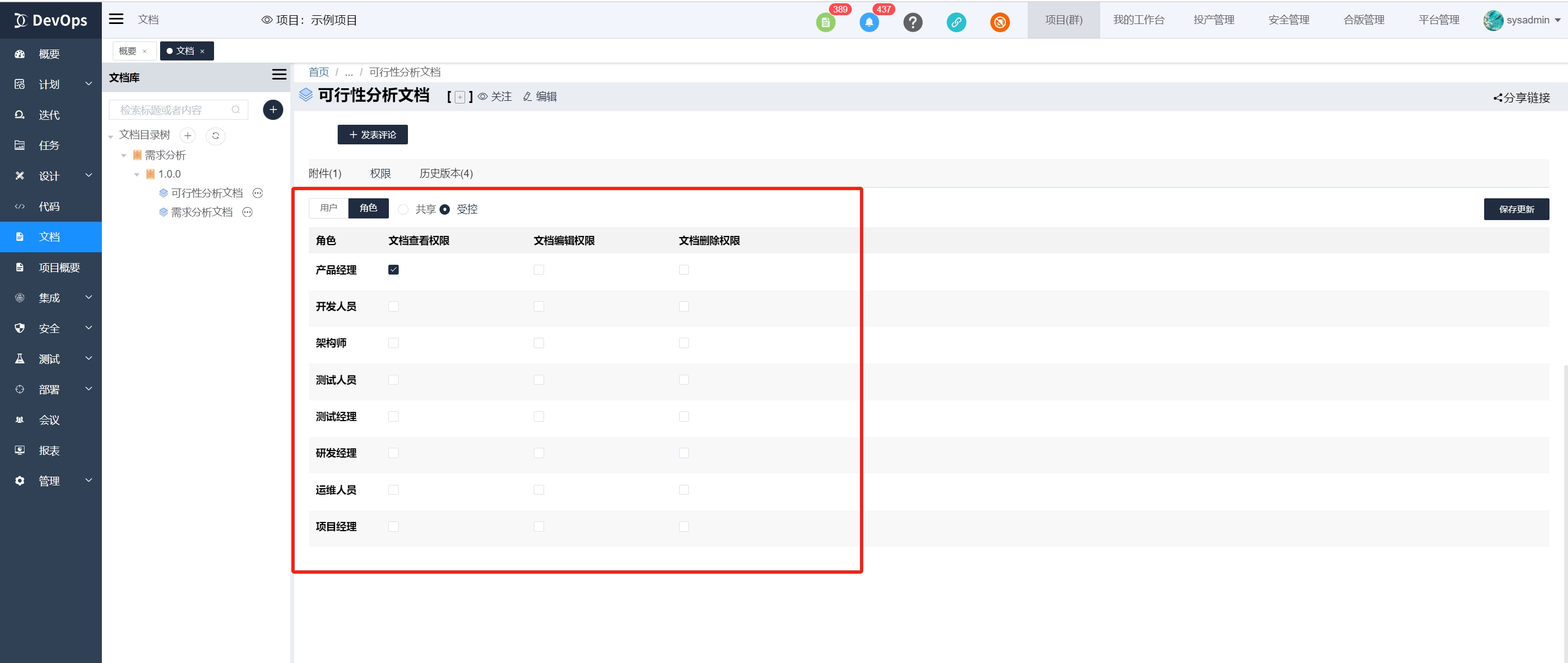# 分组管理
# 创建分组
创建一个新的分组,允许用户存放文档或者进一步细化创建子分组。

# 编辑分组
当用户拥有编辑权限时,触碰分组可以发现一个齿轮图标。
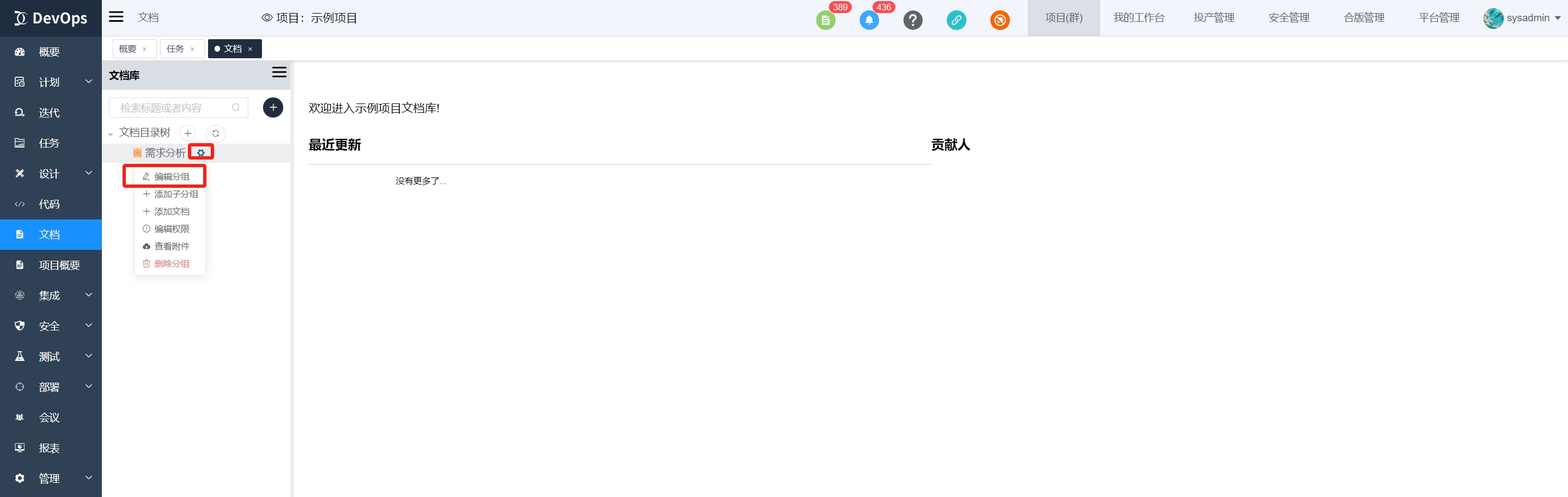
编辑功能允许用户对分组的基本信息进行修改,修改分组名称和分组结构。
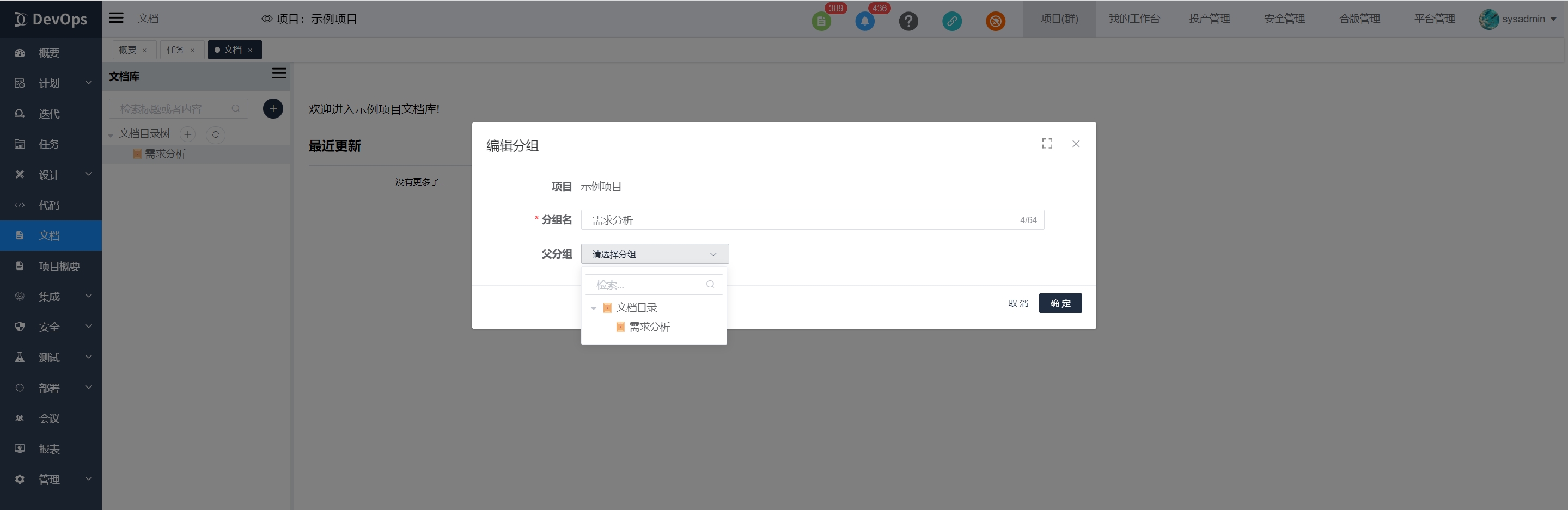
# 添加子分组
用户可以创建一个以当前选中分组为父类的子分组。
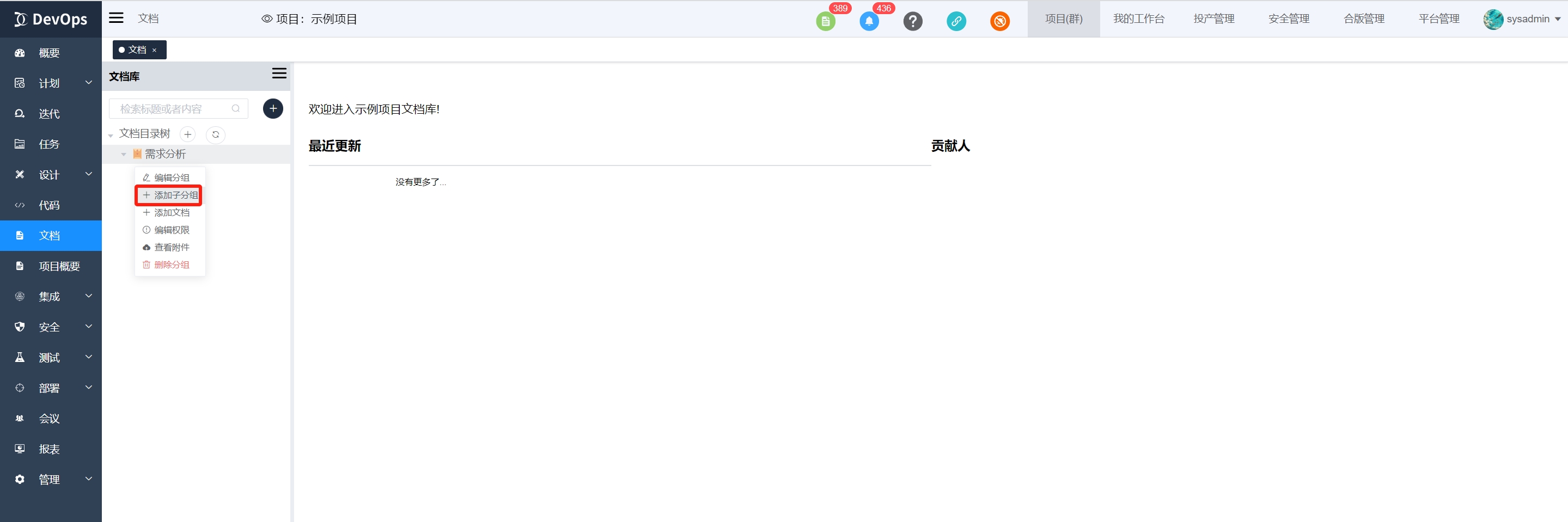
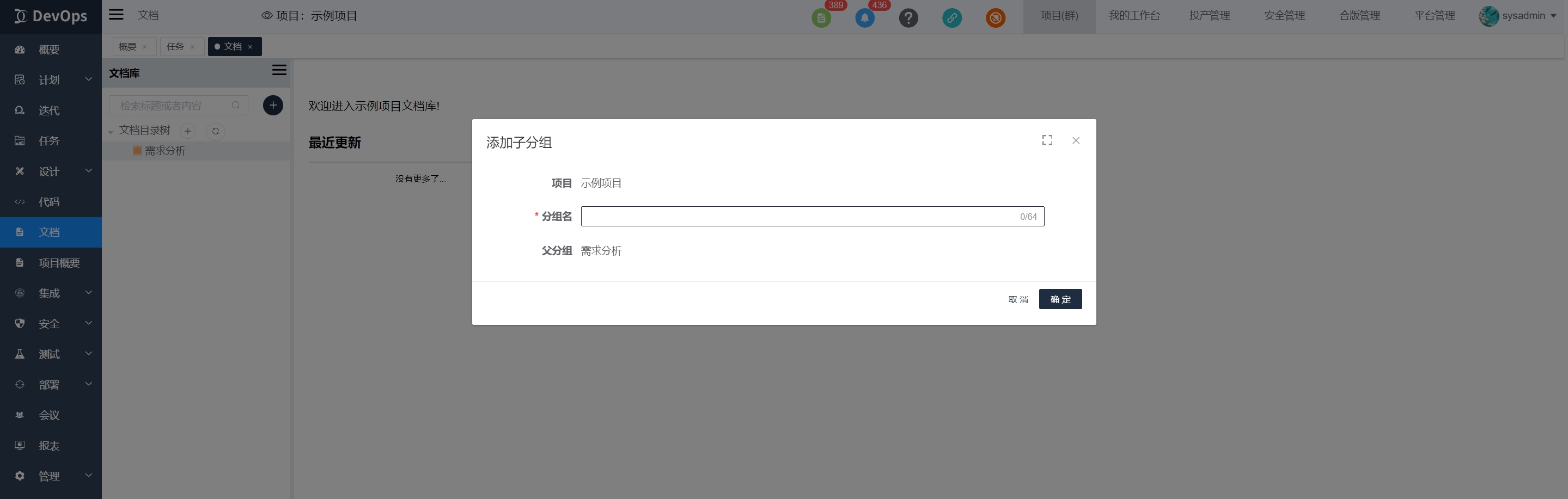
# 删除分组
注意,此操作不可逆! 删除当前分组会连带删除子分组!
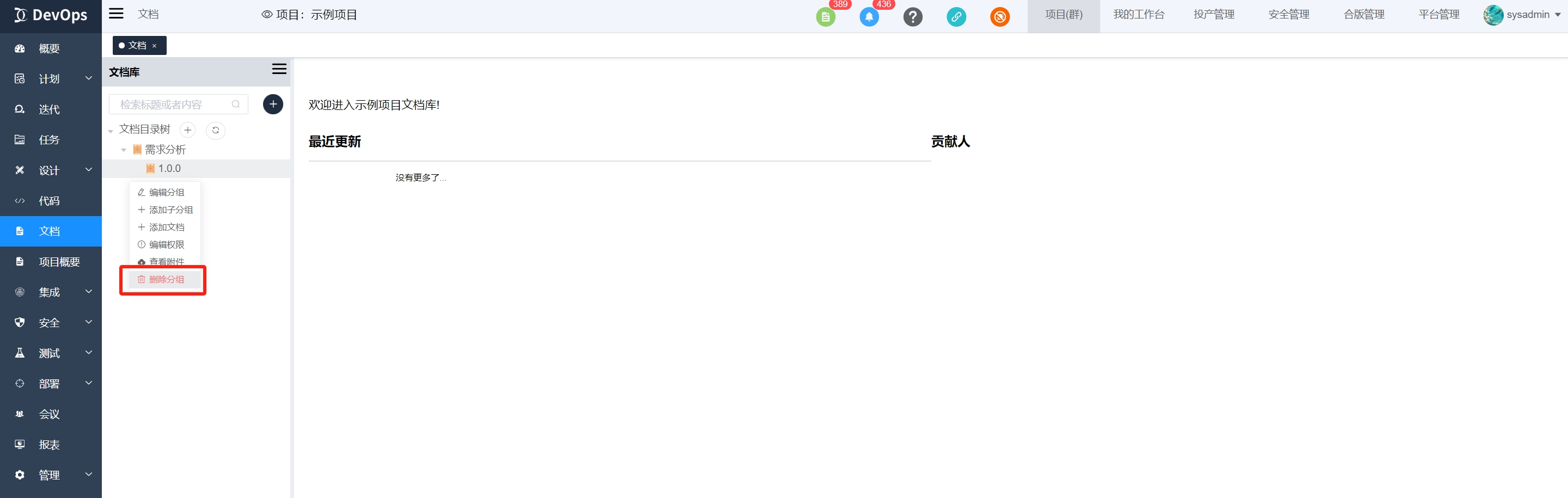
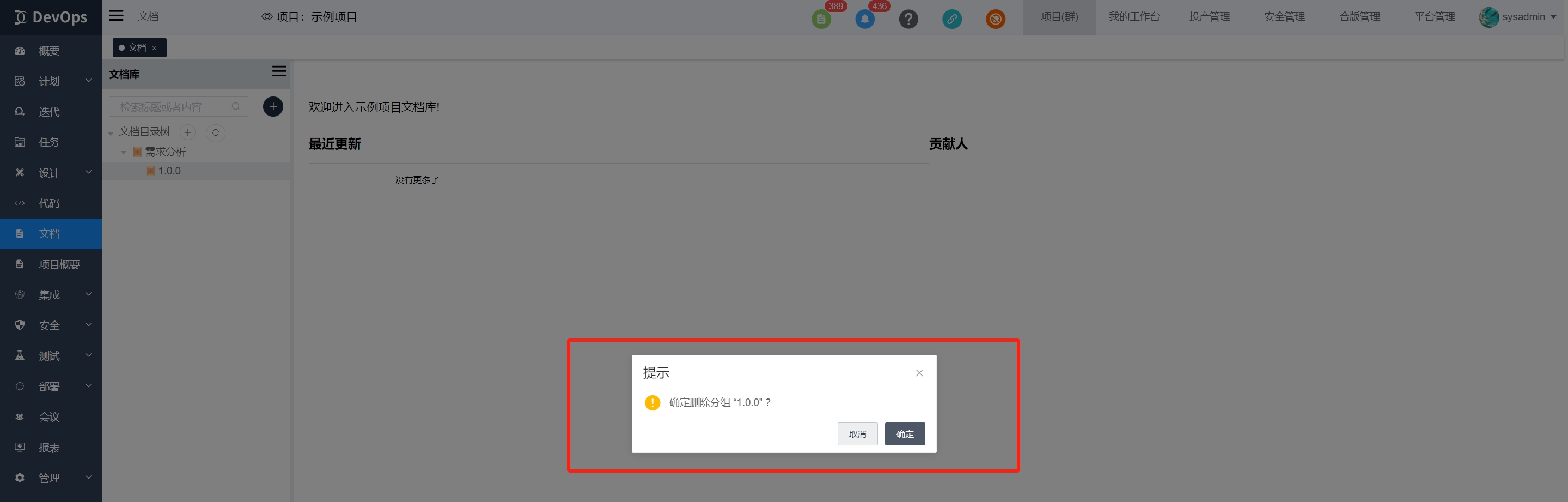
如果分组中有文档,将会弹出提示阻止删除。需要先移动文档或删除文档,才能删除分组。
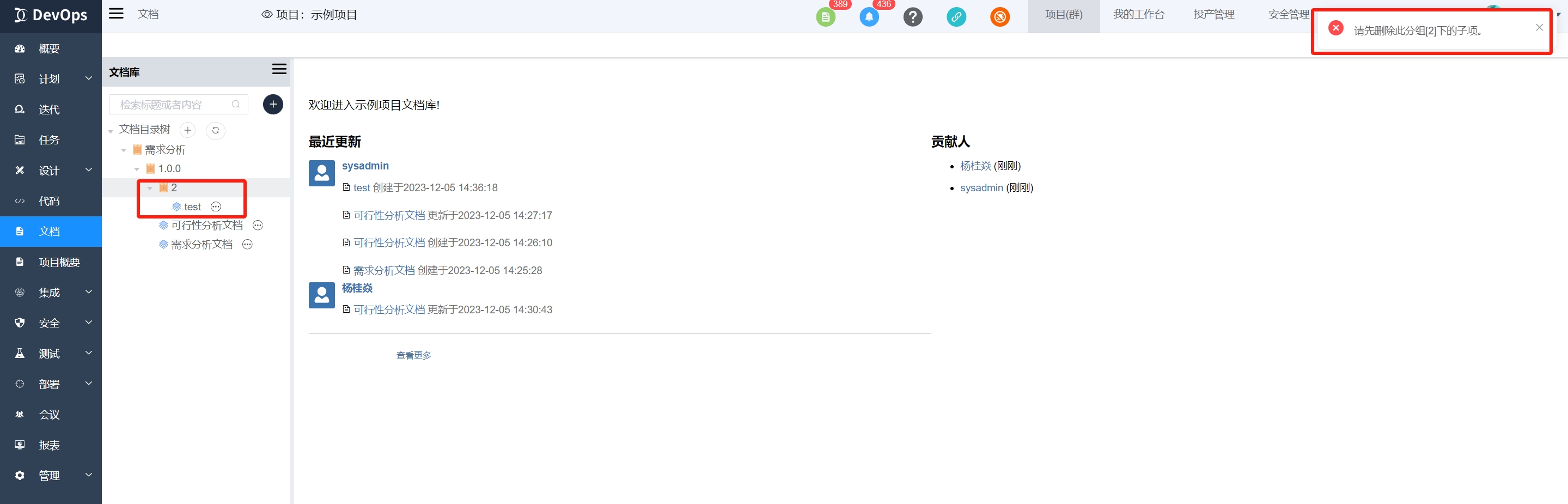
# 文档管理
# 添加文档
通过点击该加号图标可以直接创建文档,自行填充名称,分组和内容类型。
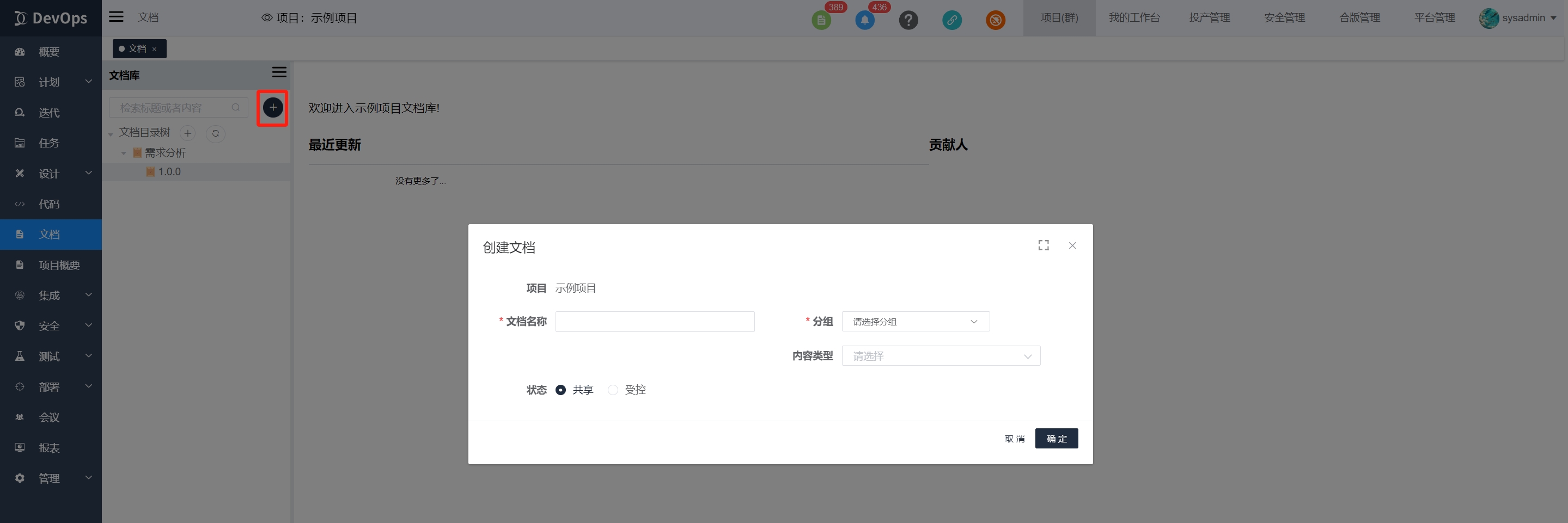
也可以通过点击分组齿轮,选择添加文档,将会默认选中分组,补充其他信息即可。
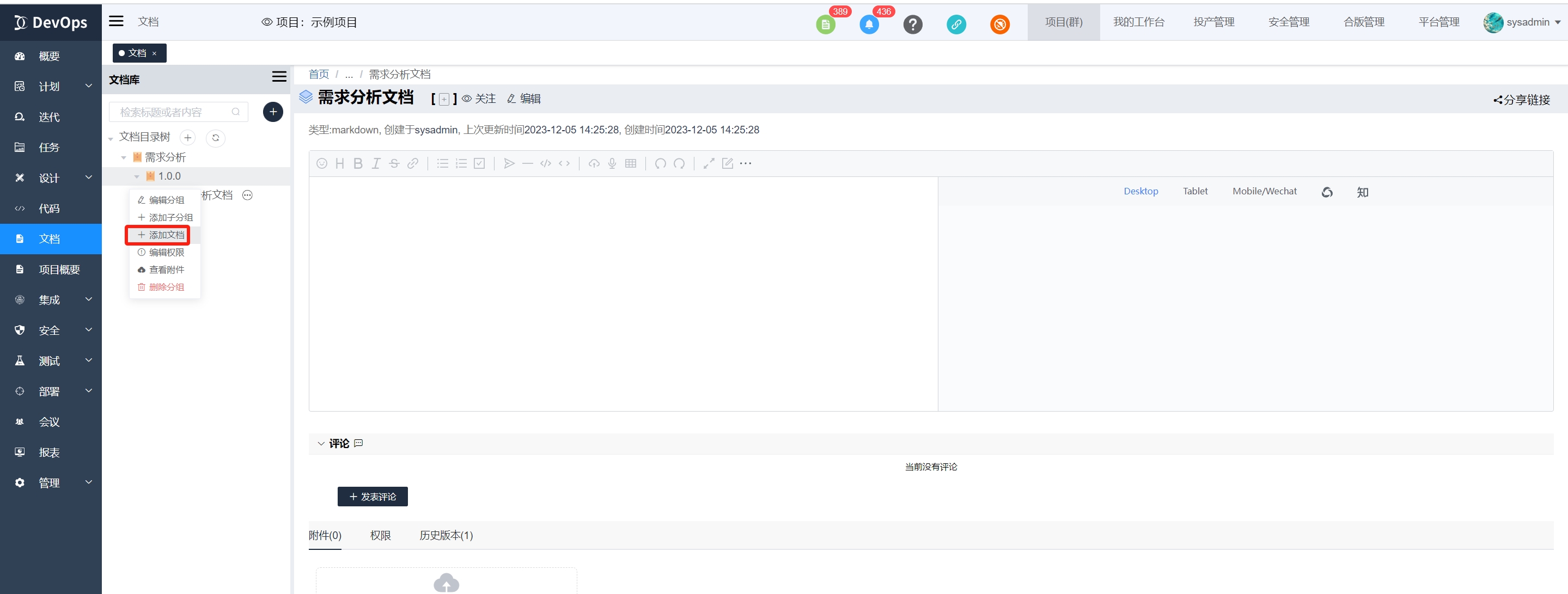
# 编辑文档
点击编辑按钮可以进入编辑模式。
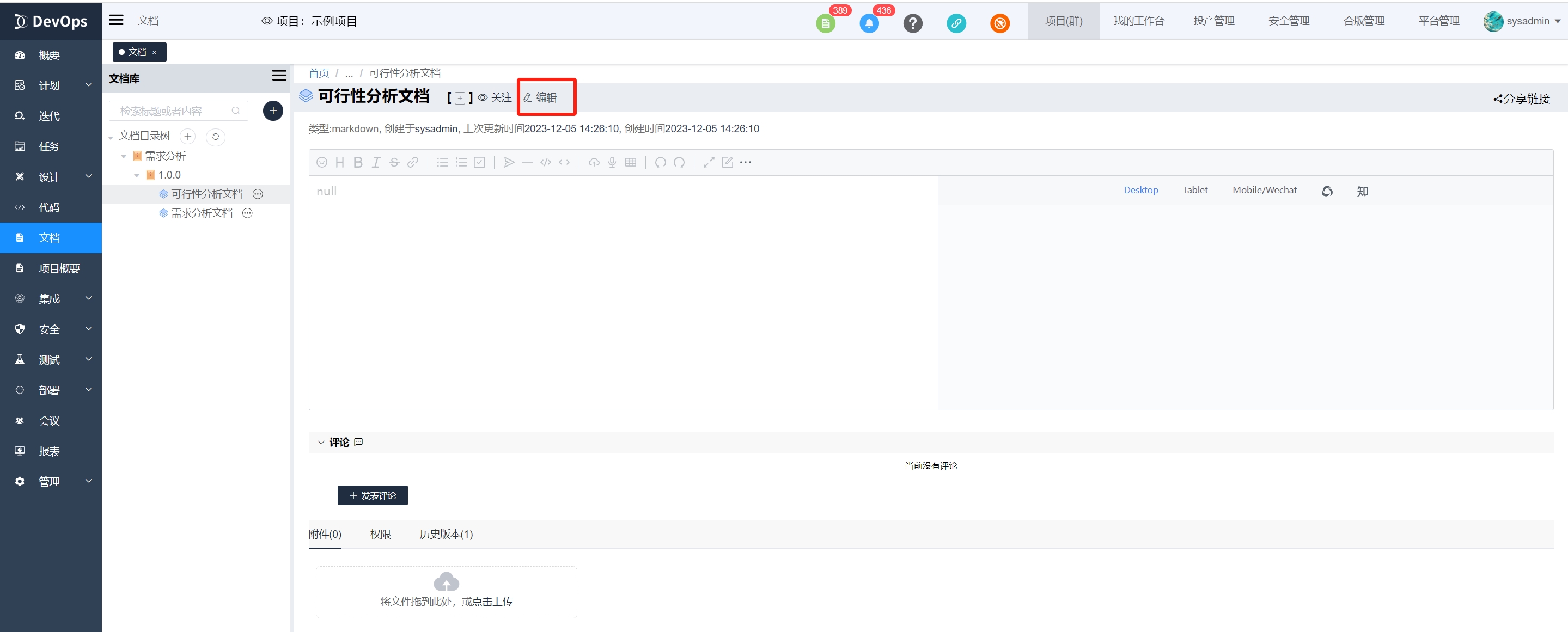
可以自行编辑内容,点击保存更新完成编辑。
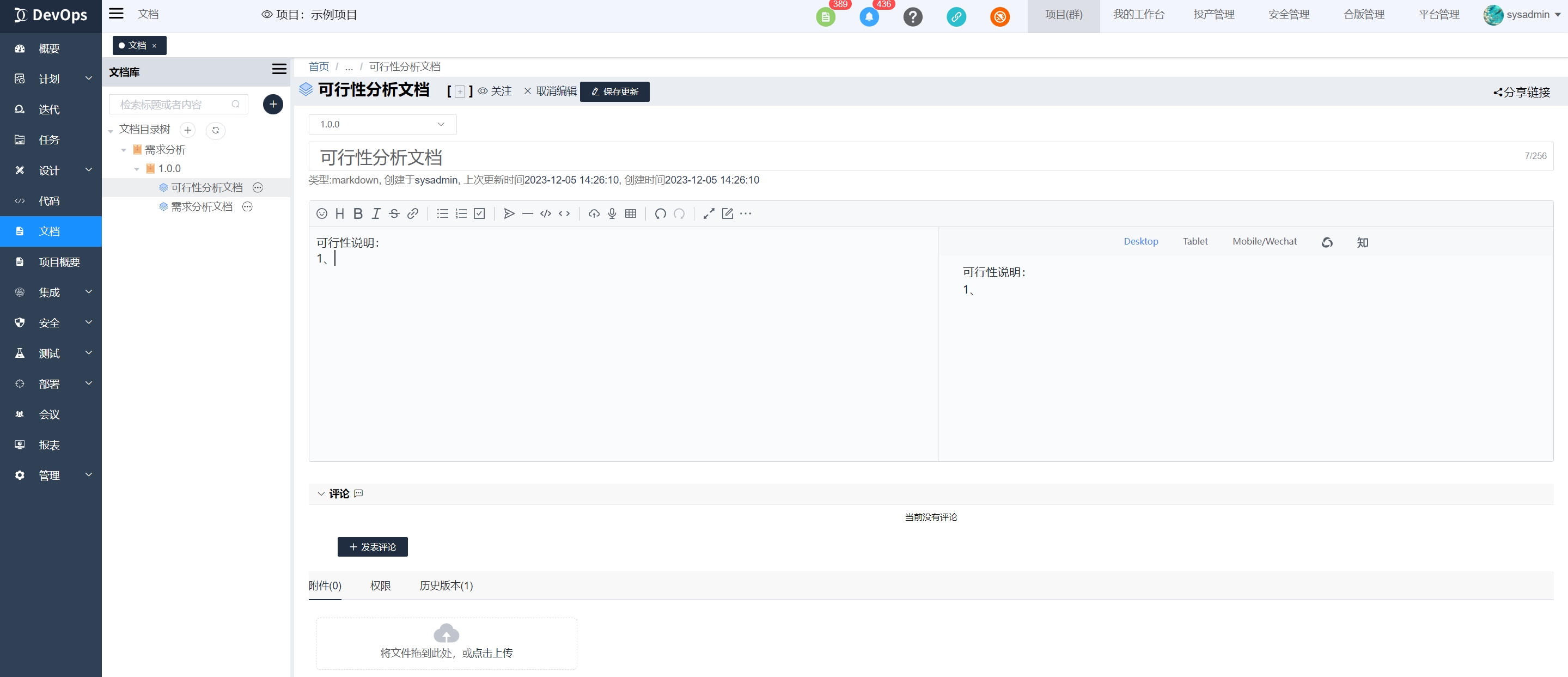
提供了多种按钮展示或复制内容。
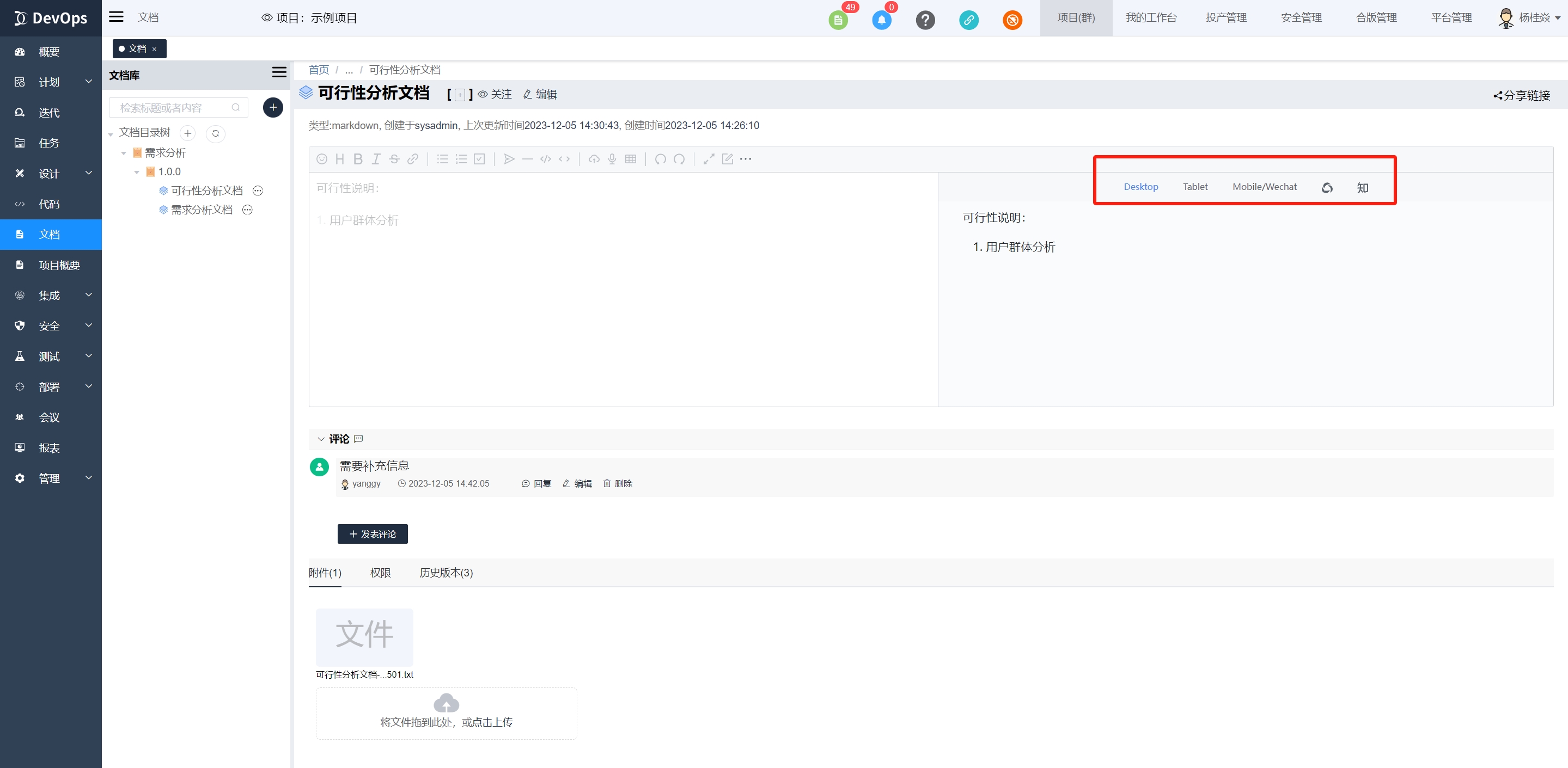
# 附件管理
通过拖拽或点击,可以上传附件。
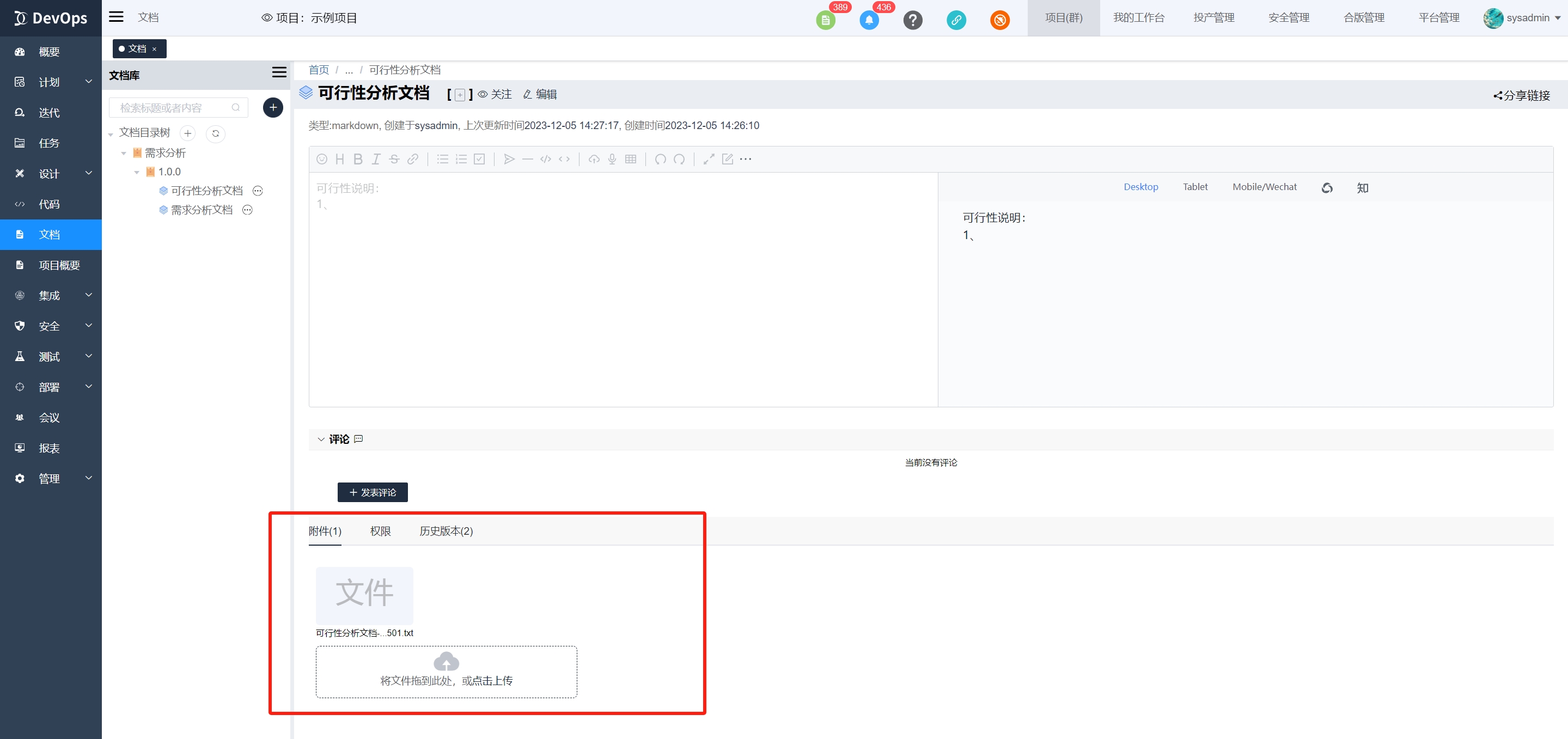
悬浮附件可以对附件进行在线查看,下载或删除操作。在线查看仅支持txt,docs等部分文件类型。

# 发布评论
可以对文档进行评论,供用户记录交流。
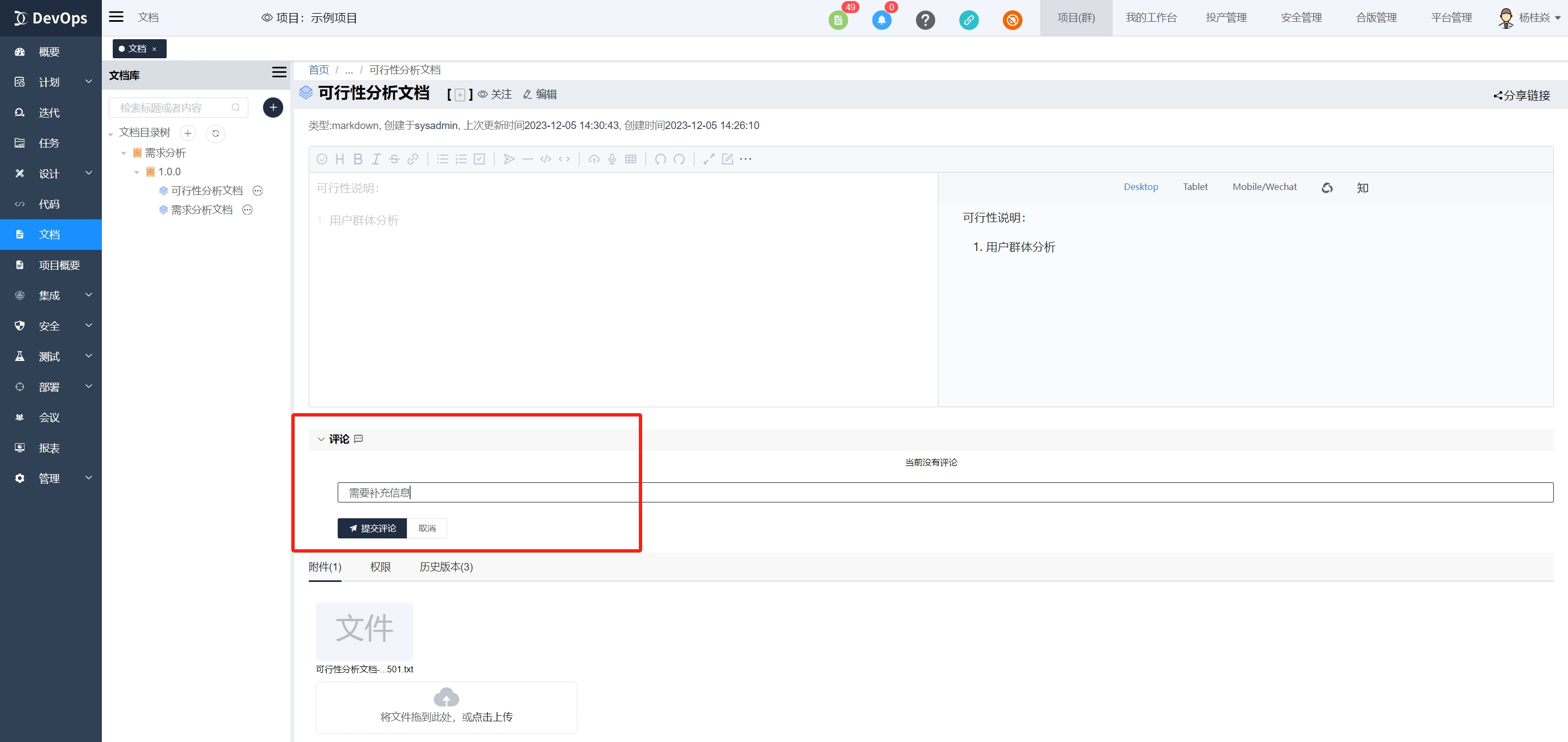
对于已发布的评论,可以回复,编辑或删除。
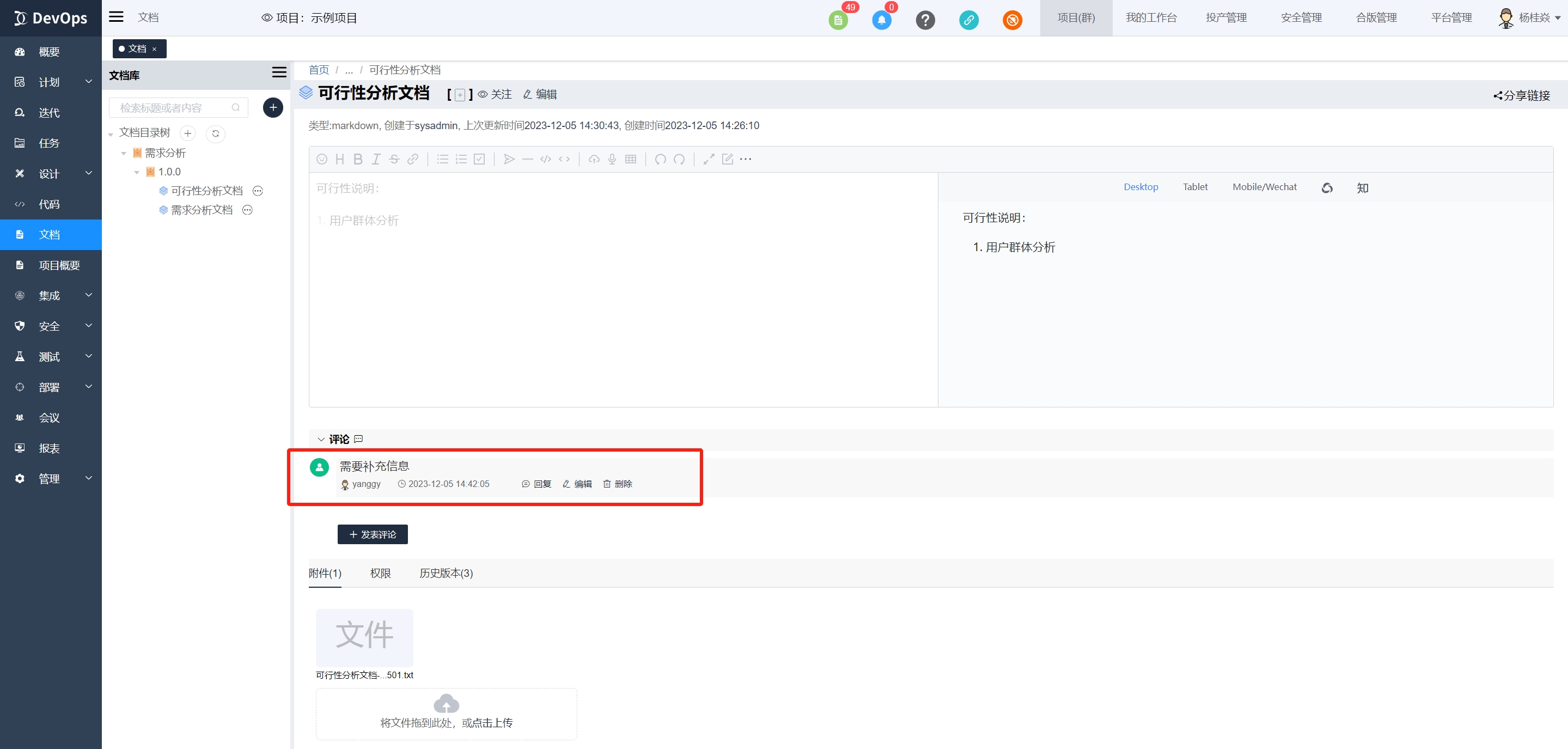
# 分享链接
点击分享连接按钮,会复制链接到剪贴板,可以发送给其他用户直接跳转到该界面,需要注意用户是否有该项目以及菜单权限。
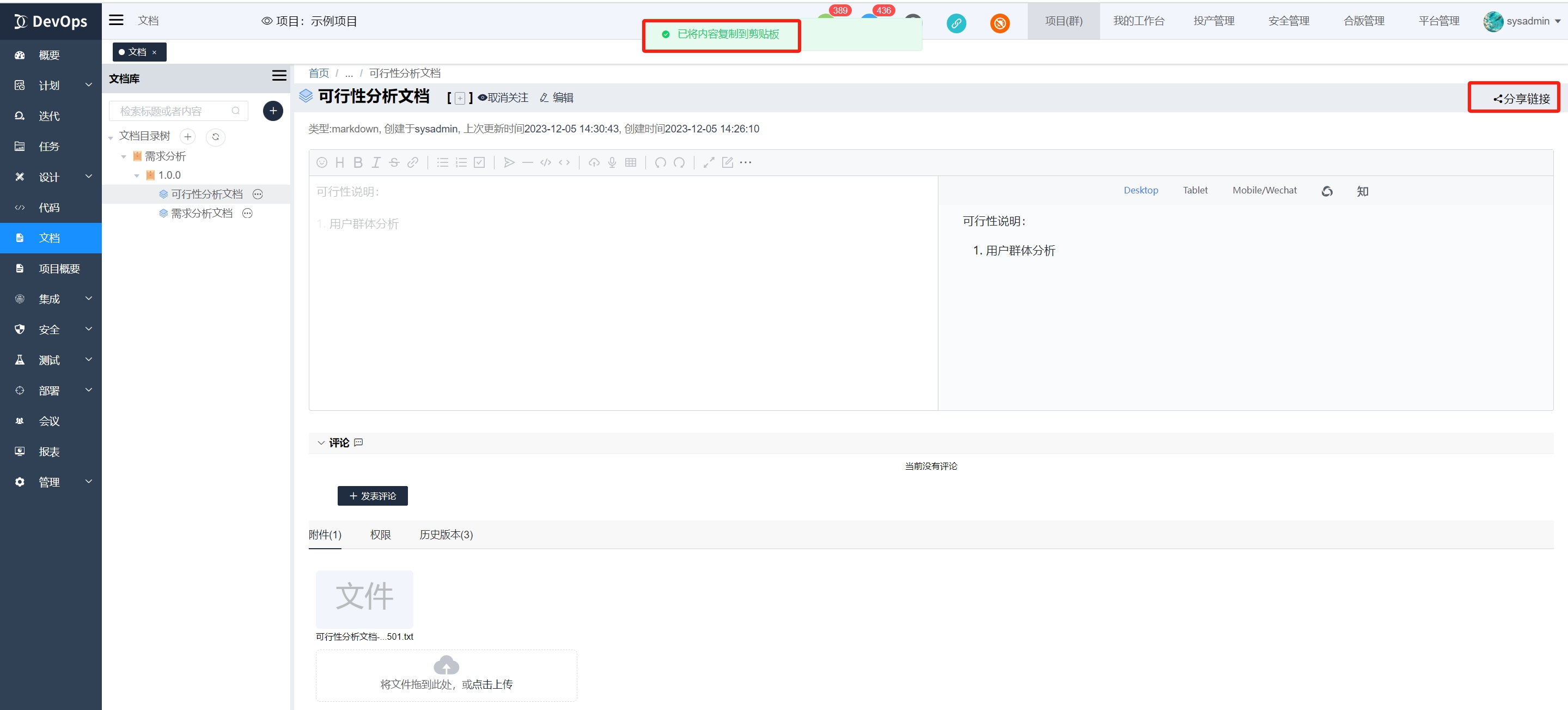
# 删除文档
点击删除按钮可以删除文档。

# 版本管理
# 查看版本
文档下方可以点击历史版本table页面,查看历史版本。
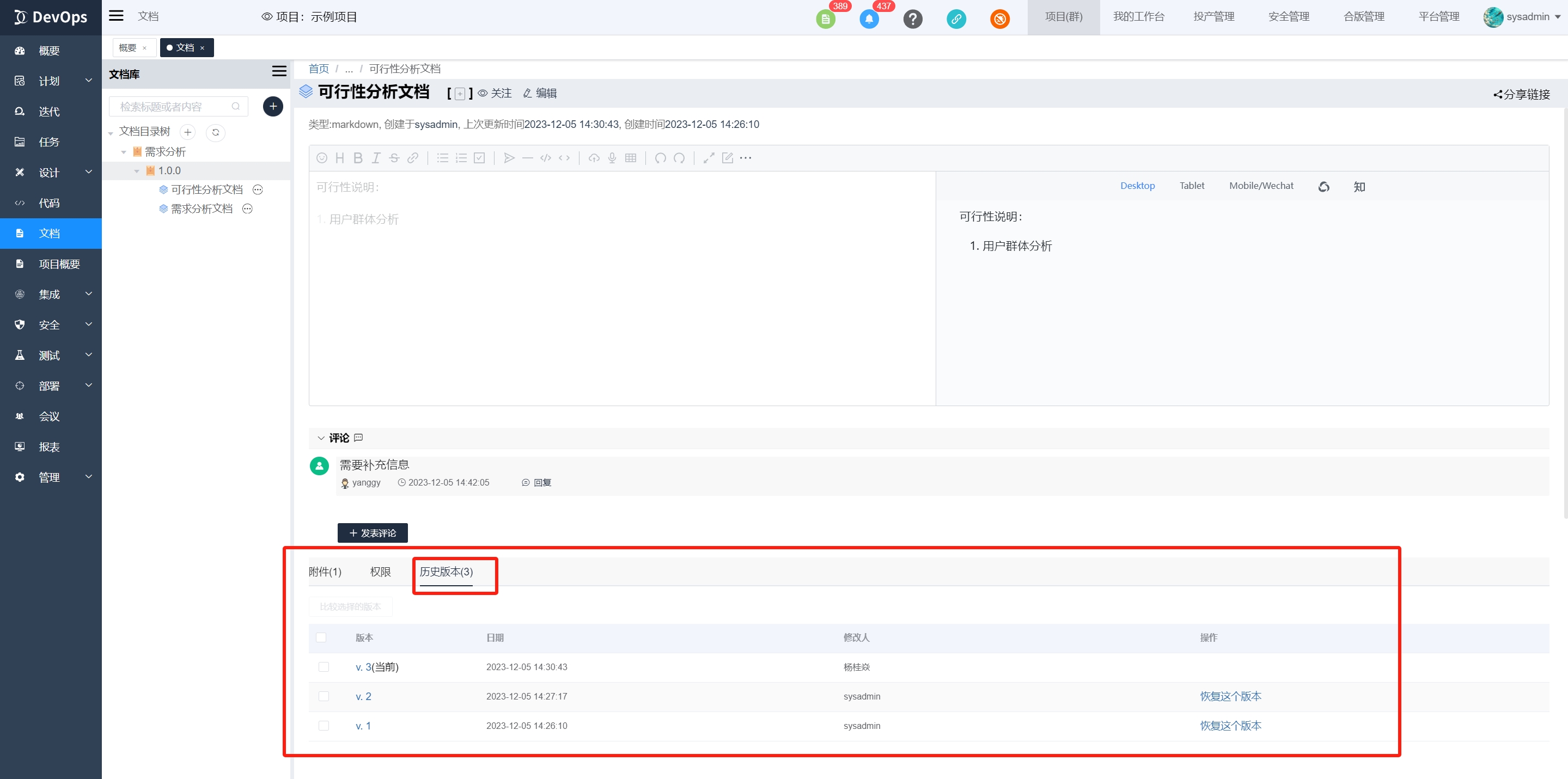
# 版本对比
选择两个版本可以使用版本对比功能。
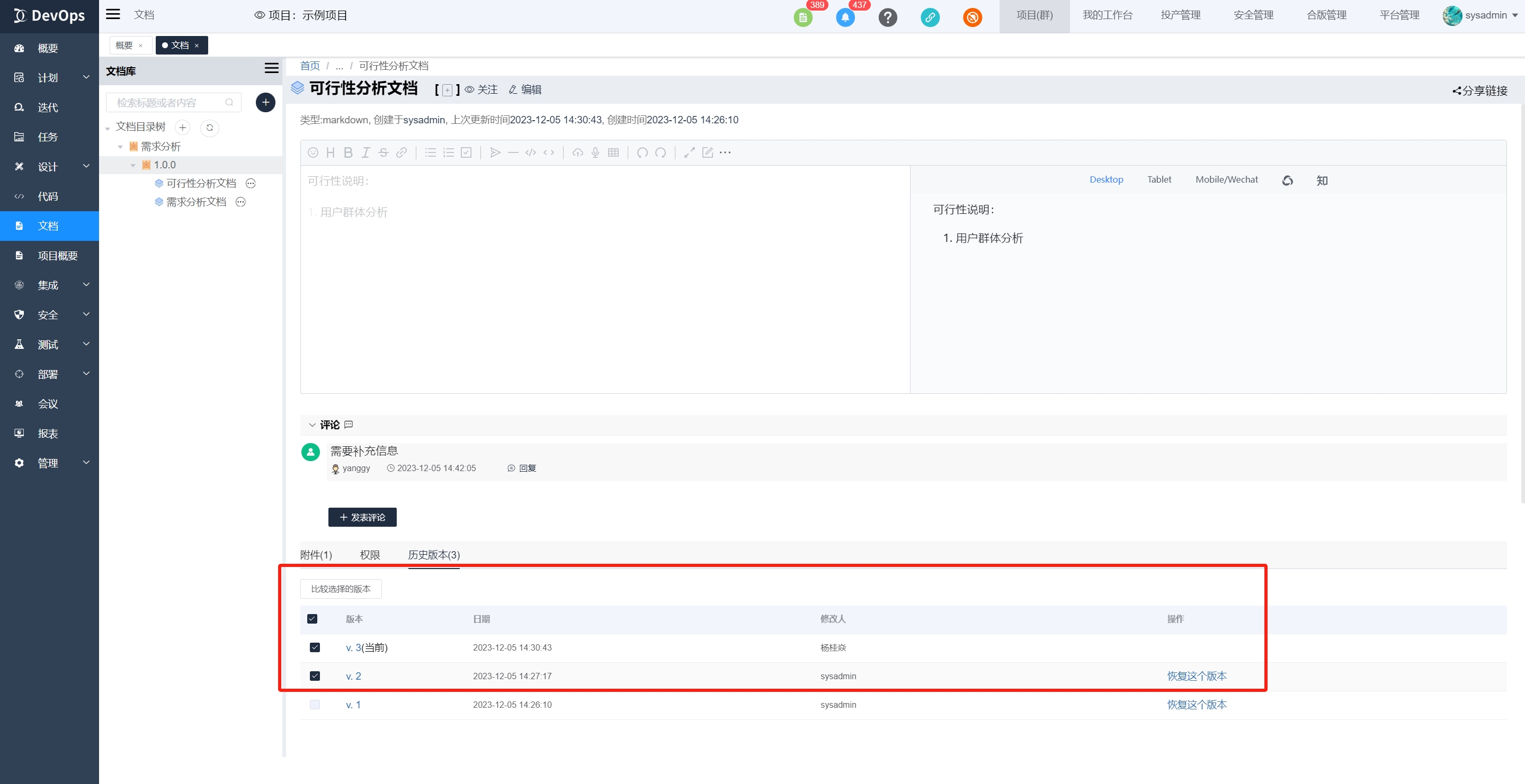
可以切换对比方式,更直观的查看版本差异。
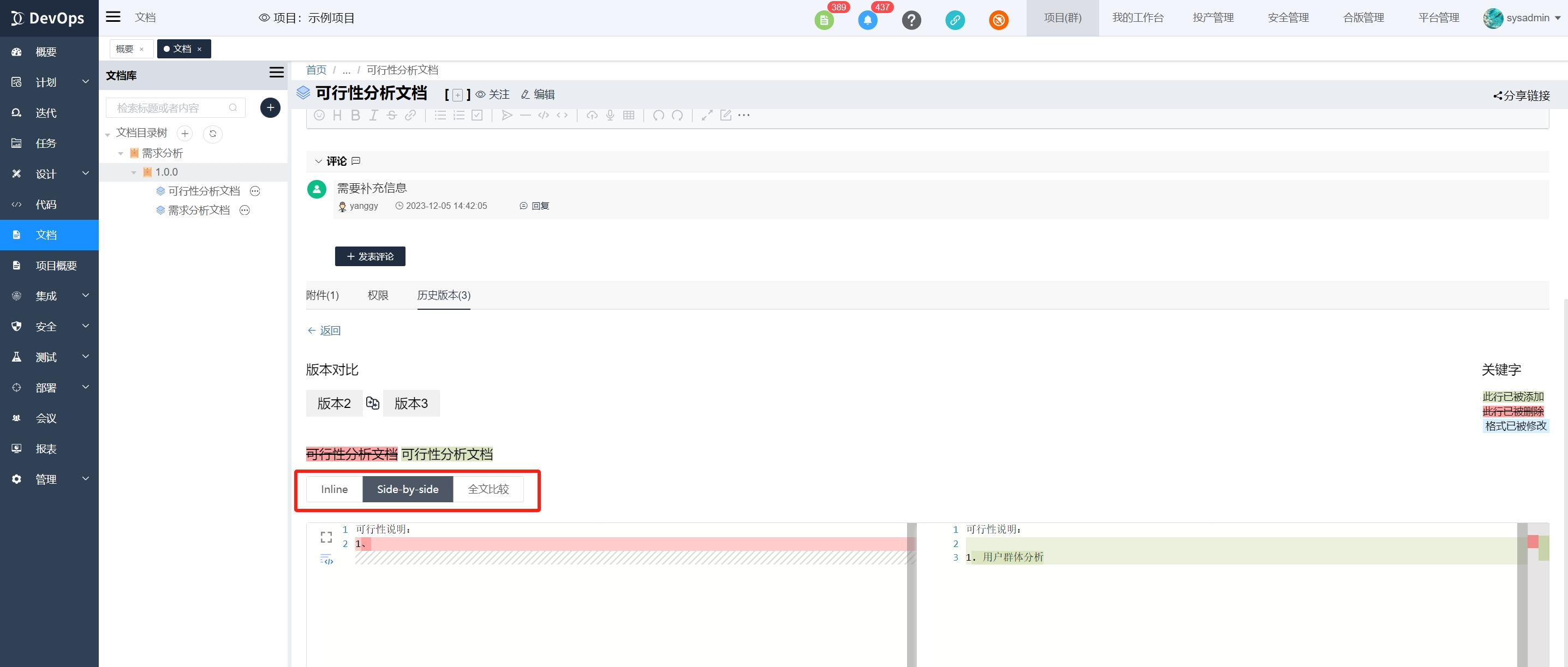
# 恢复版本
点击恢复这个版本,可以恢复历史版本。
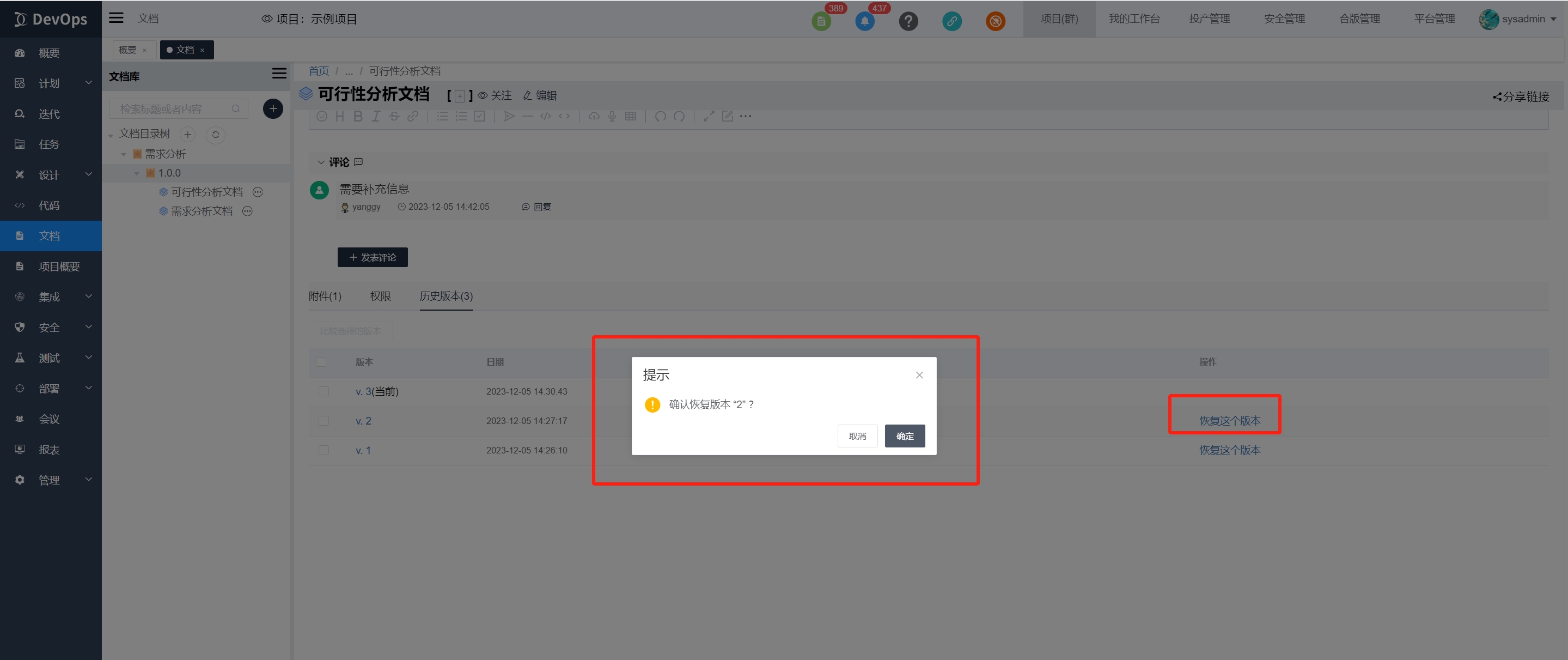
恢复版本不影响原来的版本记录,会产生一条最新的版本信息。
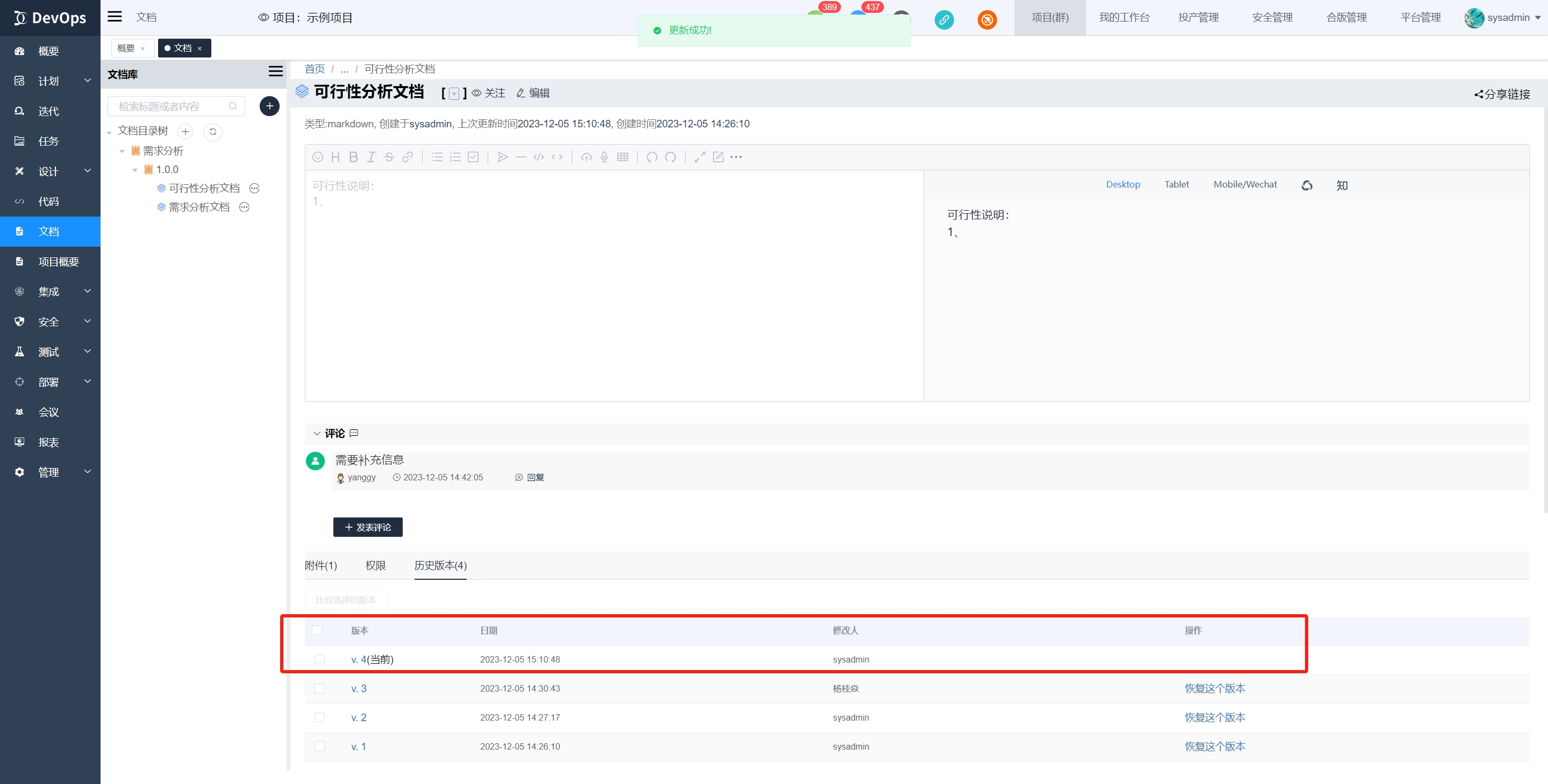
# 权限管理
文档权限类型分为共享和受控,共享类型不受限制,受控类型受到以下权限细则限制。
# 文档权限管理
选中文档可以编辑文档权限。
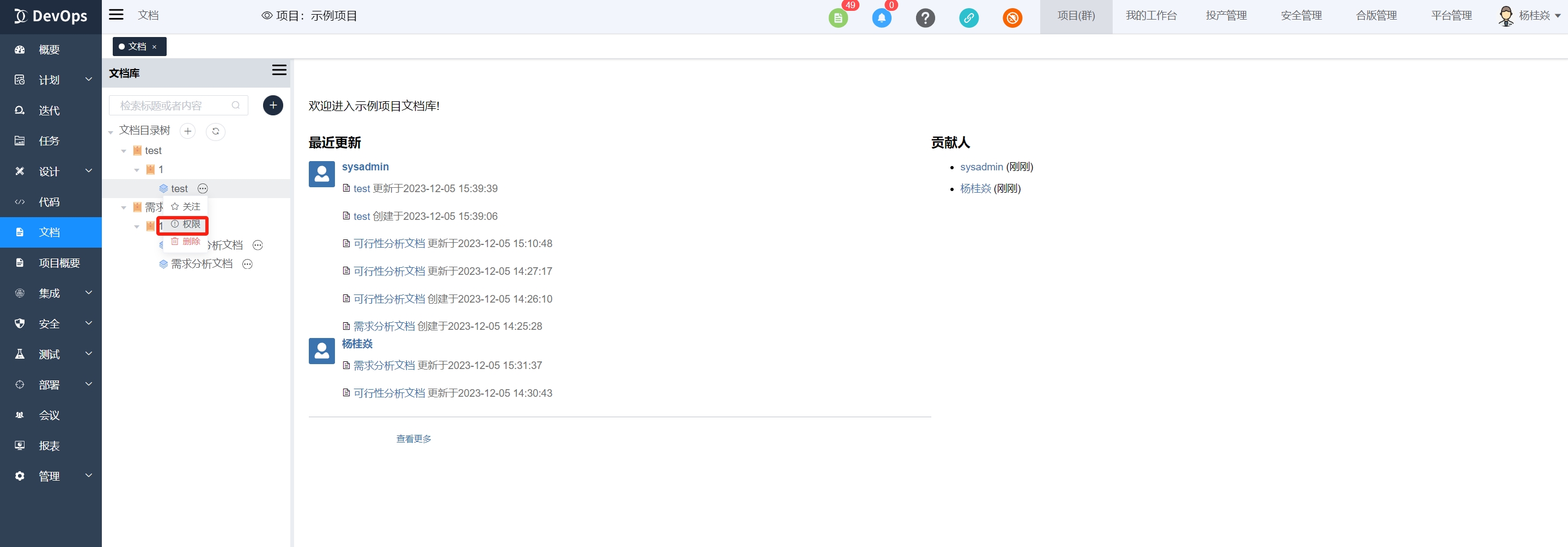
用户对于文档的实际权限取用户权限和角色权限的并集。

除了在文档列表点击文档按钮编辑权限外,文档详情下方table页面也能编辑文档权限。